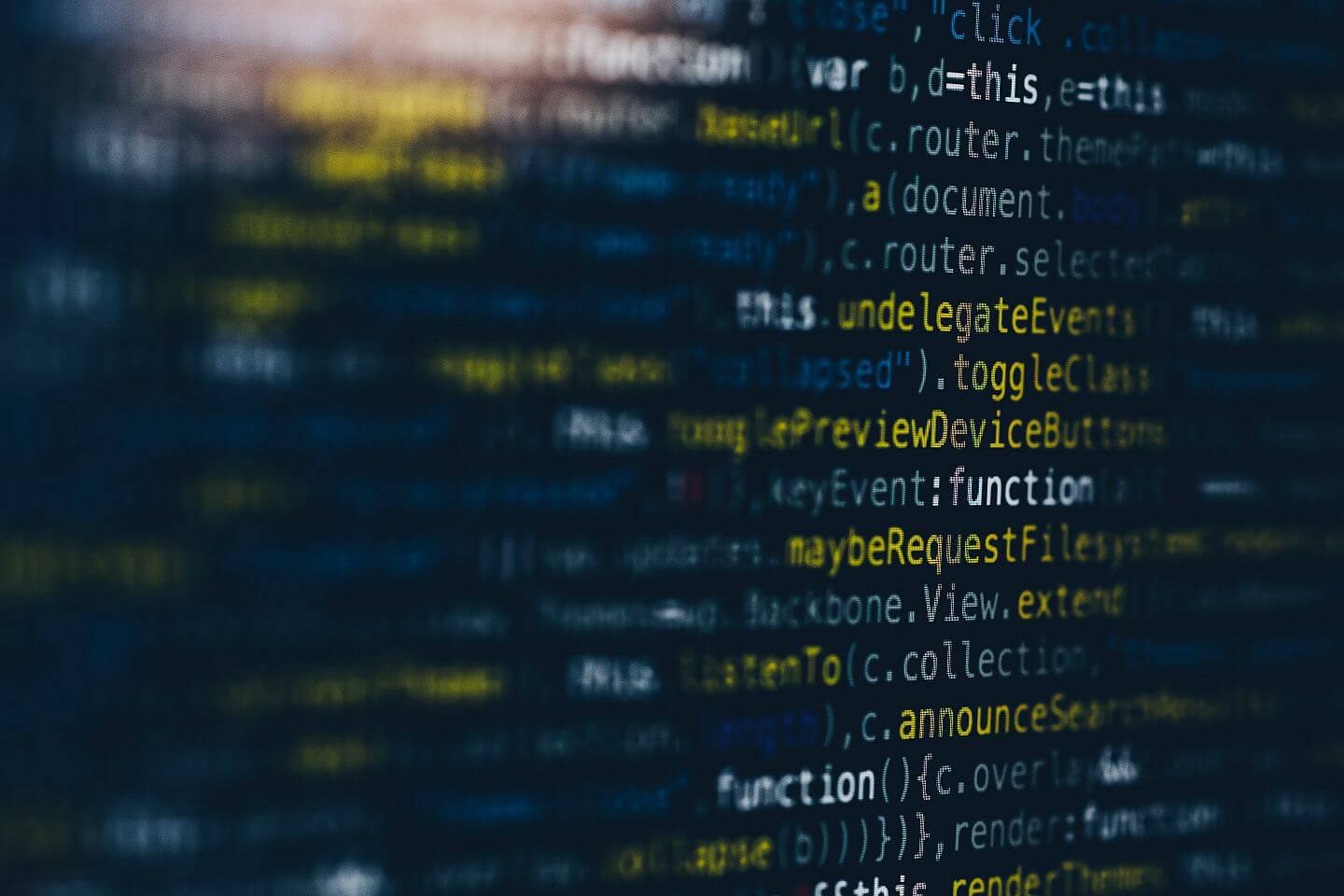Ako koristite posljednju verziju Windowsa 10 onda vjerojatno već znate da se ne morate oslanjati na različite alate za oporavak datoteka.
Razlog za to je što je Microsoft dodao novi alat za oporavak datoteka sustava u novi Windows 10 2004 koji može oporaviti datoteke gotovo svakog formata.
Za razliku od nekih programa za oporavak datoteka, integrirani Windows 10 alat za oporavak je mnogo bolji i vrlo je brz, piše Techviral. Uz to, s obzirom na to da se radi o integriranom alatu, radi mnogo bolje i ima višu razinu oporavka datoteka od vanjskih programa.
Jedini nedostatak mu je što mu pristupiti možete isključivo preko naredbi što nekim korisnicima i nije previše praktično.
U nastavku ćemo objasniti kako koristiti Windows alat za oporavak obrisanih datoteka.
Kako koristiti Microsoft alat za oporavak datoteka
Prvi korak koji trebate učiniti je otići u Microsoft trgovinu i preuzeti Windows File Recovery aplikaciju, a onda je instalirajte.
Ovo su ostali koraci:
- U tražilicu računala upišite Command Prompt ili Naredbeni redak i otvorite ga kao administrator (Run as administrator)
- Nakon što se naredbeni redak otvori, upišite komandu winfr. Ovo će pokazati sve naredbene linije Windowsovog oporavka datoteka
- Ako želite pretraživati cijelo računalo kako biste pronašli izbrisane datoteke upišite windf C: E: U ovom slučaju je C disk koji želite pretražiti, a E onaj na koji želite pohraniti pronađene obrisane datoteke pa na temelju toga i vi upišite traženo.
- Nakon što je pokrenuta komanda upišite Y i pritisnite enter
- Ako želite pretraživati datoteke određenog formata, komanda koju trebate upisati je winfr C: E: /r /n *.doc. U ovom slučaju pretraživat će se sve izbrisane .doc datoteke. Ako želite tražiti neke druge, samo upišite njihove nastavke (pdf, jpg, gpeg, mp3, txt..)
- Pretraživati možete i na temelju imena datoteka. Kada bi se datoteka zvala Duplico, komanda koju trebate upisati je winfr C: E: /r /n *duplico* . Za dublje pretraživanje umjesto dijela komande /r /n upišite /x /y . Ta komanda će pretražiti kompletan disk C
- Ako želite pretražiti datoteke unutar određenog foldera, ovo je komanda koju trebate upisati: winfr C: E: /n UsersvaseimekorisnikaDocuments s vašim imenom korisnika
- Uz ovu naredbu unutar foldera možete dodati i nastavak *.jpg za pretraživanje određene vrste datoteka u određenom folderu. To bi izgledalo ovako winfr C: E: /n UsersvaseimekorisnikaDocuments*.JPG
I to je sve. Ovako izgleda cijeli proces, ovisno o tome što točno tražite.
Ovakvi alati odlično dođu ako je došlo do kibernetičkog napada ili greške u radu računala te trebate ponovno doći do svojih datoteka.
Međutim, ako vam se različiti proboji događaju često ili samo želite malo više sigurnosti za vaše privatne i poslovne podatke, obratite nam se u Duplico. Nudimo povoljnu, modernu, brzu i učinkovitu IT podršku.